Cuando tenemos que visualizar información, SharePoint cuenta con 5 Vistas Predefinidas desde el Inicio, ellas son:
Ahora, existe una SEXTA vista, oculta en SharePoint y que nos es de mucha utilidad, la vista GRAFICA, para lograr acceder a ella tendremos que modificar un parámetro de código, empecemos:
1 Creamos una lista Básica en SharePoint y creamos una nueva Vista Estándar
En este caso cree una lista con 3 nuevas Columnas, simulando una lista de contactos Web.
Copiamos la página de la Vista Ej. http://server/Lists/Grafica/Grafica.aspx y la editamos con SharePoint Designer.
Seleccionamos el componente “ListViewWebPart” y vemos el .XML (ListView.xml)
Editamos el Archivo .XML hasta llegar a la siguiente sección:
Y donde Type=”HTML” lo modificamos por “CHART”
Guardamos el Archivo y el Resultado es una vista con Gráficos de Barras para nuestros datos, al igual que los que vemos en las Encuestas:
Algunas Consideraciones:
Es necesario establecer ANTES el orden de la Vista ya que luego no es posible cambiarlo.
Traten de no mencionar campos que no se repiten (Nombre) y utilícenlo solo para Campos de Elección u otros en los que si van a tener varias opciones (País) para que la lista quede bien ordenada.
Esta vista se mantiene cuando queremos visualizarla como WebPart en nuestros sitios:
Útil no? Espero les sirva y lo puedan utilizar en sus sitios.
Héctor.

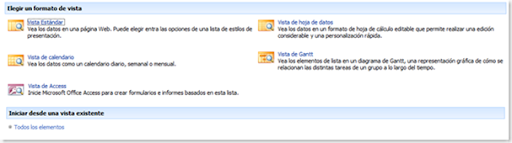
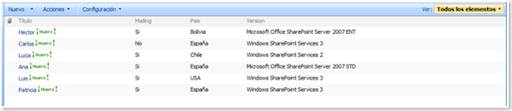
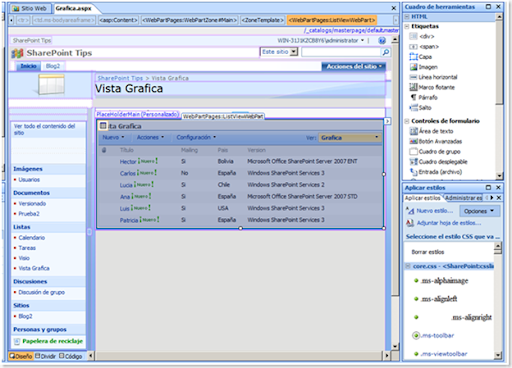


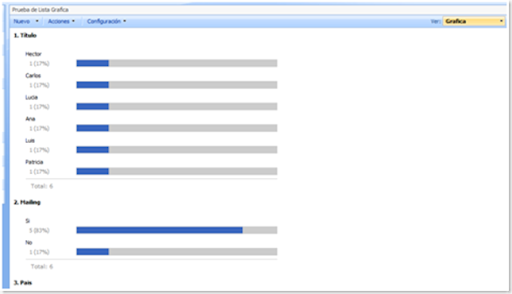
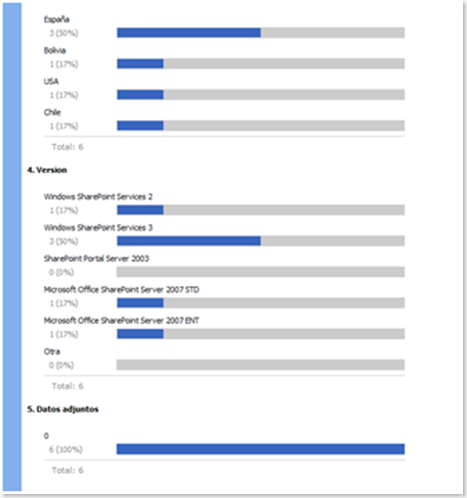
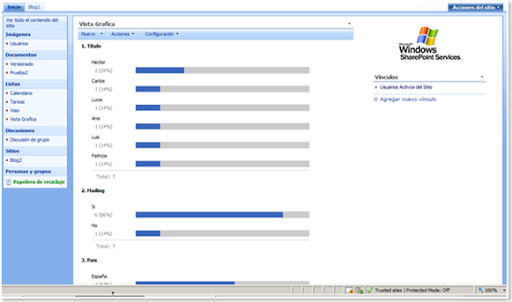
1 comentario:
Eso está muy bueno... pero hay un problema, cuando tienes una lista con muchas columnas aunque no las selecciones te las muestra todas, será que soy tonto... pero por ningún lugar aparece como manipular este tipo de vista, y si quieres hacer un reporte con sólo dos o tres estas frito.
Publicar un comentario